احتمالا برای شما نیز پیش آمده وارد وب سایتی شوید و آهنگ یا ویدیو تبلیغاتی در آن به صورت خودکار شروع به پخش شدن کند ، این عمل ( Auto play ) همانند پاپ آپ های ناخواسته در صفحات اینترنتی آزاردهنده است و باعث نارضایتی کاربران ، کاهش حجم اینترنت و.. میشود ، در ادامه قصد داریم نحوه غیر فعال کردن دانلود و پخش و خودکار ویدیو و فایل های صوتی را در مرورگر های فایرفاکس ، گوگل کروم و.. آموزش دهیم
غیر فعال کردن پخش خودکار آهنگ و ویدیو در گوگل کروم ، فایرفاکس و اینترنت اکسپلورر
How to Stop and Disable Video and Music Auto Playing in Firefox and Google Chrome
آیا تا به حال این مساله باعث آزار شما شده است که هنگام وب گردی و یا زمانی که در یوتیوب، فیسبوک و یا دیگر شبکه های اجتماعی هستید ویدیو دیگری به صورت همزمان پخش شود! و یا اینکه ترافیک اینترنت شما خیلی سریع تر از آن چیزی که تصور می کنید پایان یابد. برای حل این مشکلات که به دلیل پخش خودکار ویدیوها و یا موزیک ها به وجود می آید، تصمیم گرفتیم که پست امروز را اختصاص دهیم به آموزش متوقف کردن پخش اتوماتیک ویدیو و موزیک در مرورگرهای کروم و فایرفاکس ، البته این نکته نیز قابل ذکر است جلوگیری از پخش خودکار ویدیو و موزیک در بعضی از وب سایت که برای جلوگیری از کپی کردن موزیک و ویدیوهای اختصاصی شان از کدهای خاصی استفاده می کنند اجتناب ناپذیر است ولی با این وجود راه حل هایی که در پایین ذکر خواهیم کرد در اکثر مواقع جوابگو خواهد بود. فراموش نکنید اگر بعد از غیر فعال کردن پخش خودکار ویدیوها در مرورگرهایتان هنوز هم حجم اینترنت شما زود پایان می یابد حتما آموزش جلوگیری از آپدیت خودکار نرم افزار ها،مدیریت اتصال و مصرف حجم اینترنت کلاسیک وب را بخوانید.
جلوگیری از پخش خودکار ویدیو و موزیک در مرورگر گوگل کروم
یکی از ساده ترین راه حل ها برای جلوگیری و توقف پخش ویدیو هایی با تکنولوژی جدید که براساس Html5 هستند استفاده از افزونه Disable HTML5 Autoplay مرورگر گوگل کروم ( Google Chrome ) است که تعداد کمی از کاربران استفاده کننده این افزونه عدم تاثیر آن را گزارش دادند و در اکثر مواقع کاربران با استفاده از این افزونه توانسته اند از پخش خودکار ویدیوهای فیسبوک، یوتیوب و غیره جلوگیری کنند.

و اما راه حل بعدی برای عدم پخش ویدیوهایی که هنوز هم برای پخش از فلش پلیر مرورگر استفاده می کنند، برای اینکار وارد قسمت تنظیمات مرورگر کروم (Settings) شوید در پایین صفحه بر روی Show Advance Settings کلیک کنید تا تنظیمات پیشرفته برای شما نمایش داده شود. سپس براساس عکس زیر بر روی دکمه Content Settings کلیک کنید تا تنظیمات بیشتر در پنجره پاپ آپ برای شما نمایش داده شود.
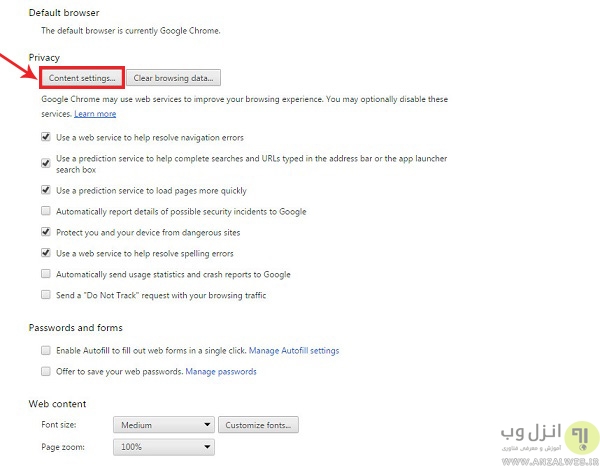
سپس همان طور که در عکس زیز مشخص شده در بخش پلاگین ها، گزینه “Let me choose when to run plugin content” را انتخاب کرده و در نهایت بر روی دکمه Done کلیک کنید تا تنظیمات ذخیره گردد.

همچنین در برخی از موارد که تبلیغات از طریق شبکه های تبلیغات منتشر می شوند، برای متوقف کردن پخش خودکار ویدیو به صورت کامل باید وارد صفحه تنظیمات فلش پلیرتان شده و از آنجا تیک گزینه “Always allowed to run” را بردارید. این به معنی می باشد که شما اگر تمایل به پخش ویدیویی دارید باید بر روی گزینه play کلیک کرده تا ویدیو مورد نظر پخش شود. پس اگر ترجیح می دهید که که کلا از دیدن ویدیوها صرف نظر کنید می توانید فلش پلیر مرورگر خود را غیر فعال کنید.
جلوگیری از پخش خودکار ویدیو و آهنگ در مرورگر فایرفاکس
در مرورگر فایرفاکس ( firefox ) پخش خودکار Html5 به صورت پیش فرض عیرفعال است. حالا برای اینکه از پخش خودکار بقیه پلیرها نیز جلوگیری کنید وارد بخش Option مرورگر شده و در آدرس بار عبارت “about:config” را تایپ کنید. سپس لیستی برای شما نمایش داده می شود حالا می بایست در کادر جستجو عبارت “autoplay” را جستجو کنید حال برای شما media.autoplay.embed را نمایش می دهد که شما می توانید تنظیم آن را به false تغییر دهید.

همچنین برای جلوگیری و عدم پخش خودکار فلش در فایرفاکس وارد بخش Add-ons شده و از آنجا تب پلاگین را انتخاب کنید تا لیست پلاگین های نصب شده بر روی فایرفاکس شما برایتان به نمایش درآید. سپس فلش پلیر را انتخاب کرده و منوی جلوی آن Ask to Activate را فعال کنید تا ازین پس از پخش خودکار ویدیو ها در مرورگر فایرفاکس جلوگیری کنید. قبلا در کلاسیک وب به صورت کامل نحوه دسترسی به ویدیو و موزیک هایی که در مرورگر اجرا میکند و شیوه ذخیره سازی انها را به صورت کامل آموزش دادیم که پیشنهاد میکنیم حتما این مطلب را مطالعه کنید.

با وجود تمام راه حل های ذکر شده، شبکه های تبلیغاتی از کدهای سفارشی استفاده می کنند تا ویدیو موردنظر به صورت خودکار پخش شود به همین دلیل ما دو افزونه نیز به شما معرفی می کنیم که اگر را حل های بالا پاسخگو نبودند، بتوانید ازین افزونه های استفاده کنید. شما می توانید از افزونه های FlashStopper و همچنین افزونه Stop YouTube HTML5 نیز استفاده کنید.
جلوگیری از پخش خودکار ویدیو و موزیک در مرورگر اینترنت اکسپلورر
شما برای جلوگیری از پخش خودکار ویدیوها در اینترنت اکسپلورر می توانید وارد بخش Manage Add-ons شده و در آنجا فلش پلیر مرورگر را غیرفعال و یا حذف کنید ولی متاسفانه در خیلی از موارد از پخش خودکار ویدیوها جلوگیری نمی کند.
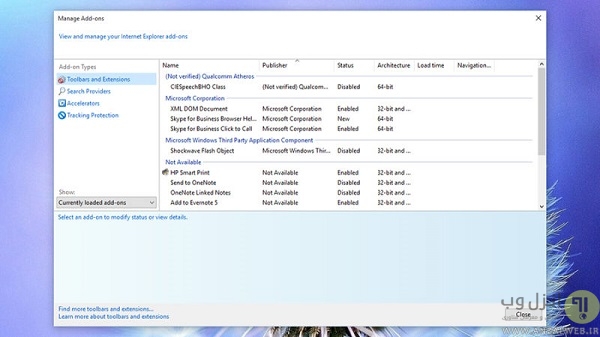
استفاده از افزونه Ad Blocker برای عدم پخش خودکار ویدیو و موزیک های آنلاین در مرورگر
افزونه محبوب AD blocker که تقریبا برای همه مرورگر ها منتشر شده است یکی از افزونه های بسیار خوب برای جلوگیری از پخش و نمایش تبلیغات ناخواسته و آزار دهنده سایت ها است ، شما توسط این فزونه میتوانید علاوه بر تبلیغات ، از اجرای خودکار ویدیو و آهنگ هایی که در سایت به صورت پیشفرض پخش میشود نیز جلوگیری کنید.
برای اینکار ابتدا افزونه را بر روی مرورگر خود نصب و سپس بر روی Option کلیک کنید ( یا کلید ترکیبی ctrl+shift+e را در مرورگر فایرفاکس و .. بزنید )
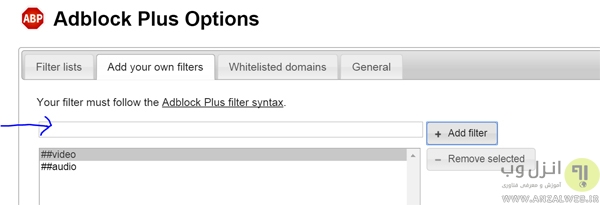
تب Add your own filters را انتخاب و به ترتیب ##video و ##audio را وارد و برای هر کدام دکمه Add filter را بزنید
با اینکار پخش خودکار تگ های ویدیو و موزیک در صفحه مورد نظر غیر فعال میشود و برای فعال سازی مجدد باید فیلترهای این قسمت را بردارید . در صورتی که میخواهید تنها برای سایت های پر مصرف اینکار را انجام دهید میتوانید توسط نرم افزاری که در پست جلوگیری از آپدیت خودکار نرم افزار ها معرفی کردیم سایت های پر مصرف را شناسایی و این تغییرات تنها بر روی آنها اعمال کنید
نتیجه گیری
با وجود تمام موارد ذکر شده، مرورگرهای کروم و فایرفاکس عملکرد بهتری نسبت به اینترنت اکسپلورر در جلوگیری از پخش خودکار ویدیو ها و فایل های صوتی دارند با این حال اگر بعد از انجام دادن موارد بالا، باز هم حجم ترافیک اینترنت شما زود پایان یافت حتما پست مربوط به چرا حجم اینترنت زود تمام میشود و روش های جلوگیری از مصرف حجم اینترنت را مطالعه فرمایید.
تجربه و پیشنهاد شما ؟
در صورتی که ترفند ، افزونه و راه حلی خاصی دیگری برای جلوگیری از پخش خودکار ویدیو و موزیک ها در مرورگرهای مختلف میدانید تجربیات و پیشنهادات خود را با ما به اشتراک بگذارید.


آخرین دیدگاه ها
تا کنون دیدگاهی ثبت نشده است.